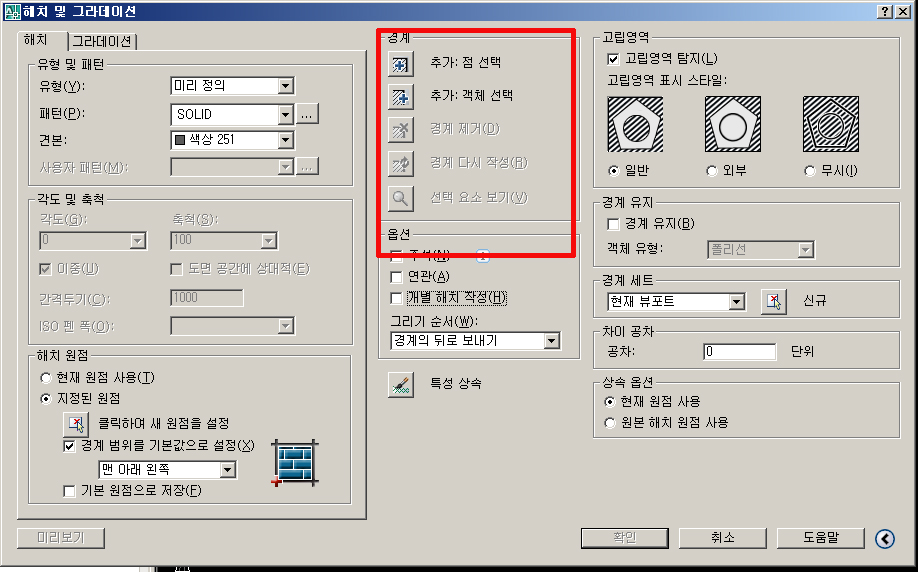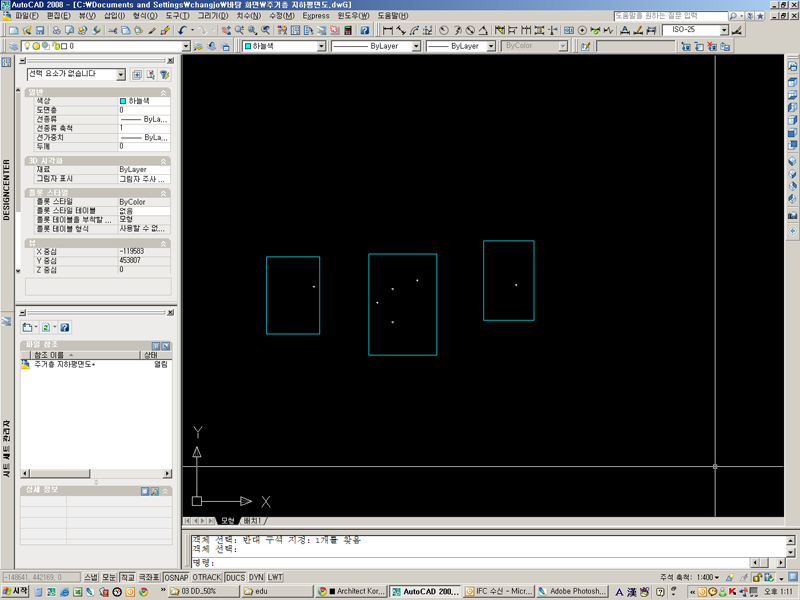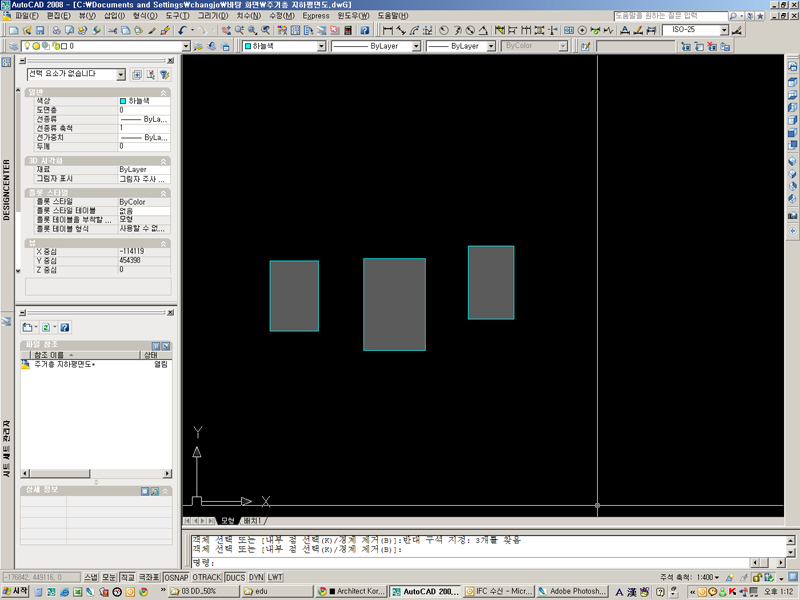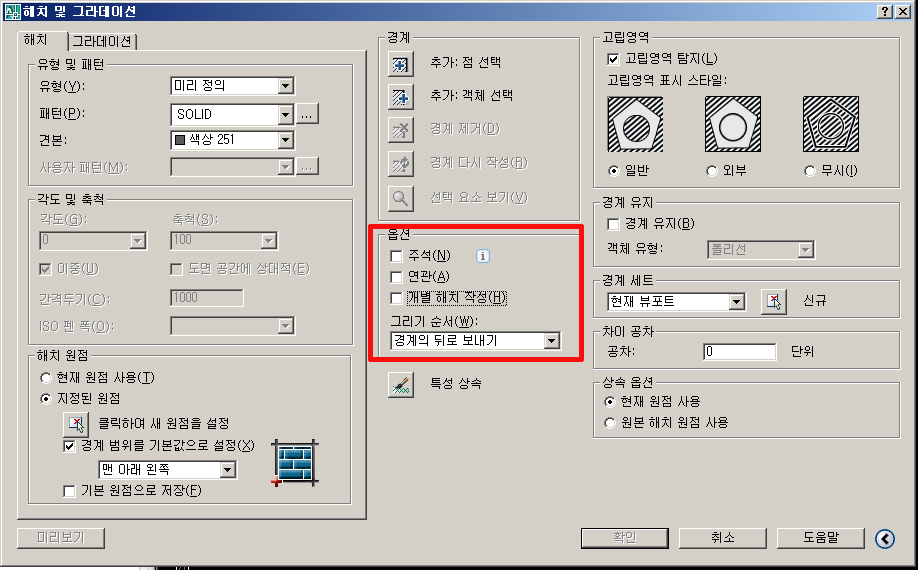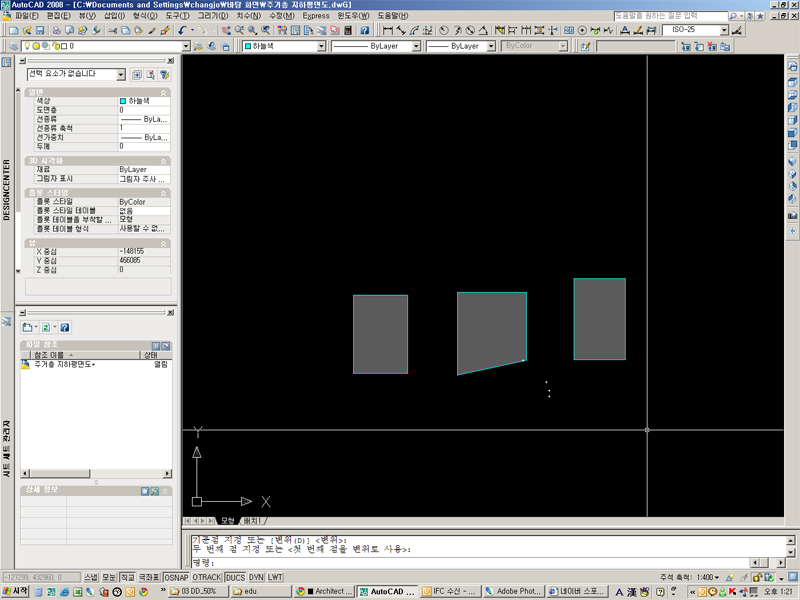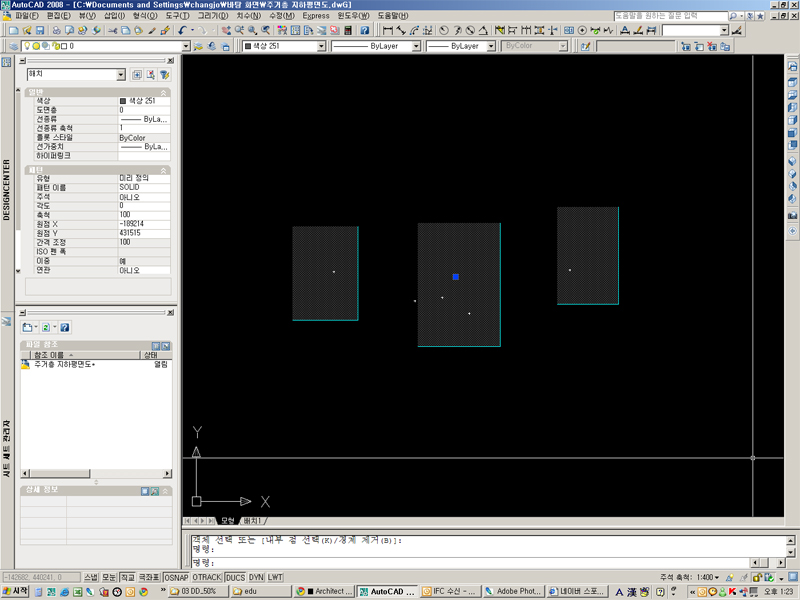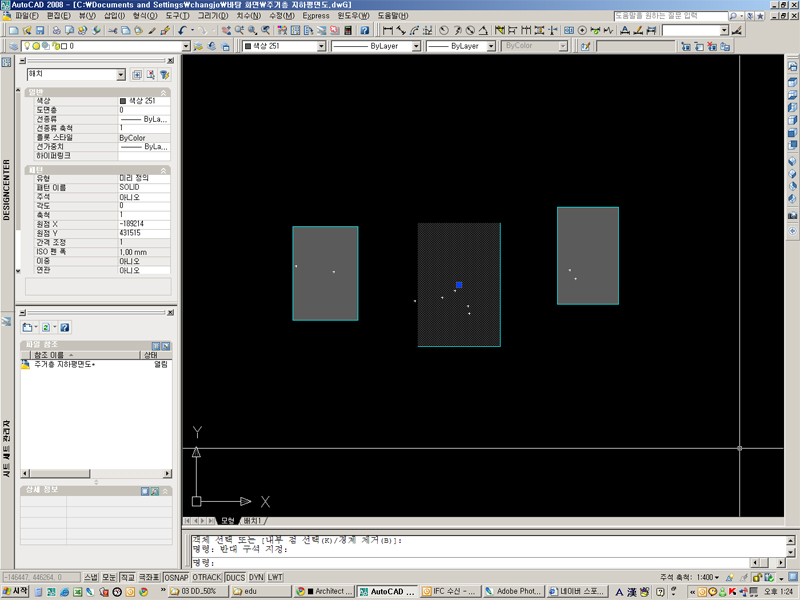지원이.. 가게에서..
머리하러가서

엄마 머리하러 갈때 따라가서.. 덩달아 럭키…
놀이체험


@리@미 놀이방에서 주최한 놀이체험 행사에 가서…
내가 그려준 수염세트와 눈걸이..ㅡ,.ㅡ…
콧수염은 그대로 있었지만… 턱수염은 이녀석이 문질러서.. 지저분해 졌다.. 좀더 샤프 했는데..ㅡ,.ㅡ…
행사중에 하나로..
가족 어항 그림에 가족을 물고기로 그리고.. 그걸 분석해 주었다.
뭐 어떤점에서는 느끼는 바도 있었고.. 딸들에게 잘 해주어야 겠다는 생각도 했지만..
뭔가 좀 부족했다는… ^_^… 끼워맞추기식 해석의 느낌이.. 다분…
아이가 외로워 한다는둥, 자기를 장식해서 눈길을 끌고 싶어 한다는둥.. 약간의 일리는 있지만..
세상에 안바쁜 부모가 어디있으며, 시간을 같이 더 보내주어야 겠다고 생각 안하는 부모가 어디 있으랴..
그래도 나는 회사를 그만둔 이후로, 내 나이의 아빠치고는 어떤 사람들보다도 아이들과 많은 시간을 함께 한다고 생각한다.
같이 있을때, 얼마나 열심히 노력하느냐와, 아이를 위해 보내느냐는 점에서는 좀 부족한 감이 있지만…^_^
모화의가을

가을엔.. 낙엽이 운치있네요..
사진으로 표현이 좀.. 덜되었어요..
@미돌

@미 돌이었습니다.
10월25일..
경주에서 가족들과 조촐하게 파티를 하였습니다.
장모님과 장인어른은 못모셔서.. 아쉬웠습니다. ^_^
돌잡이는 연필1, 연필2, 청진기, 마이크.. 순이었습니다…
축하의 말씀을 부탁드립니다. ^_^
건강하게 잘 자라거라…
브~이
멋진 브~이신공을 뽐내고 있는 @재형~ ^^
황소곱창집에서.. 찰칵~ ^^
LEICA M6 + NOKTON35 + PORTRA160 VC 
수퍼해치(블럭,이미지,외부참조등으로 해치 패턴넣기)
해치를 넣다가 보면 자기가 원하는 패턴이 없을경우도 있습니다.
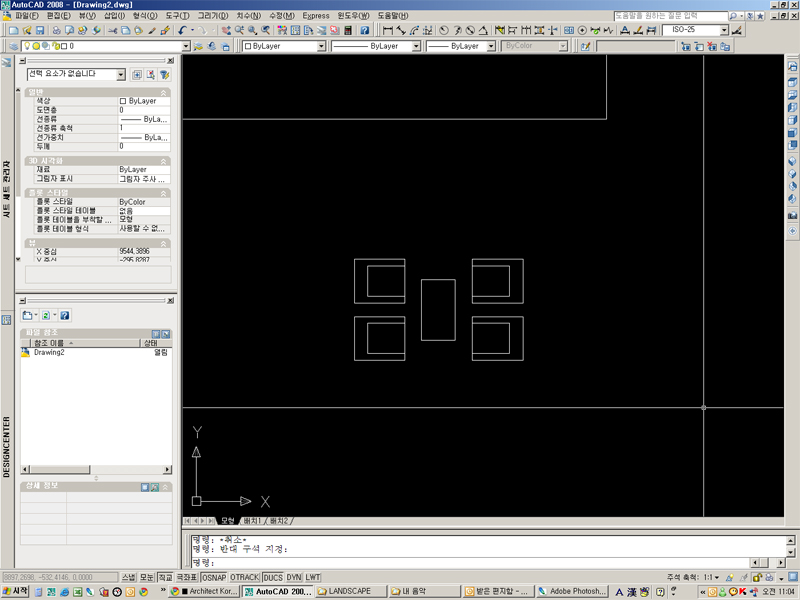
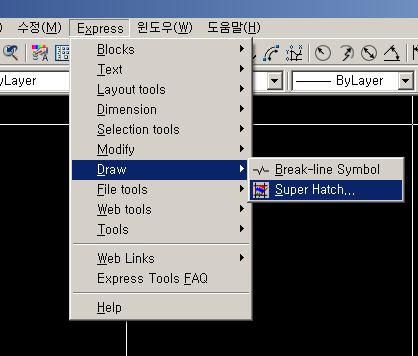
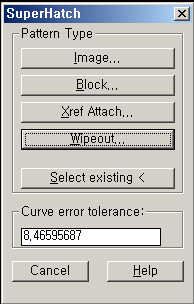
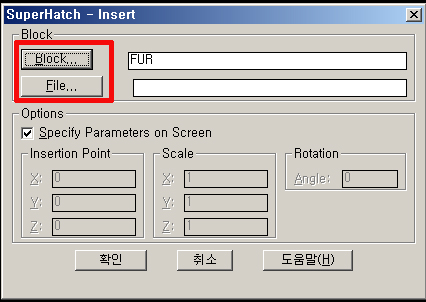
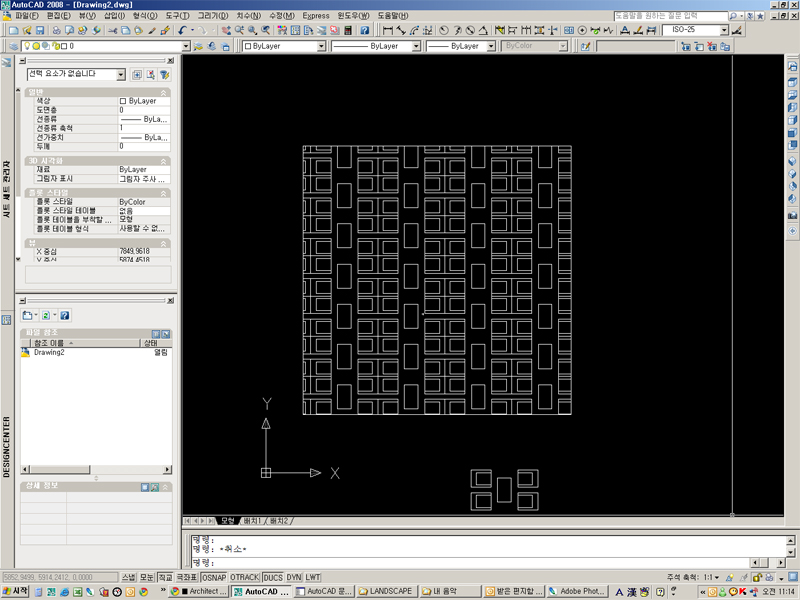
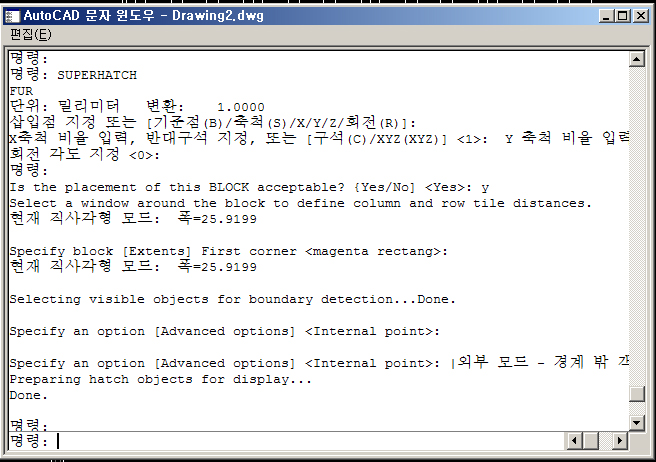
에버랜드 나들이

트리플 룩…
눈이 맑은 재욱이…
걷는것은 즐거워… ^_^…

콘크리트 바닥을 마구 청바지와 손으로 닦고 있는 재욱…

@리는 패션 소품을 활용하기 시작한다…

기사도 정신을 발휘하여 @미 유모차를 밀어준다.. 생일은 한달도 차이 안나는.. 동갑이면서..ㅜ,.ㅜ
경마장에서 자기 말을 응원하는 듯한 포즈의 재욱이…
2등이 최고야..
퍼레이드에 완전 심취…
악마역을 맞아주신 총각… 감사합니다.. ^_^.


재욱엄마.
원본사진엔 물방울이 튀어 다니는게 더 잘 보인다. ^_^

불꽃사진은 힘들다.. 삼각대도 없이 이정도면 그나마 잘 나온거지?. ^_^
매직스윙… 재욱이 아빠가 관리(^_^) 하는 기구중 하나.. (Resize Only)
재욱이 덕에 에버랜드 공짜로 다녀왔다..
인물좋은 재욱이 사진이 더 많네..
커플룩에 동참해준 재욱엄마께 감사. ^_^
해치(Hatch)-3
납품하고 난뒤의 여유가 생겨서 오늘 글을 업무중에 쓰게 됩니다.
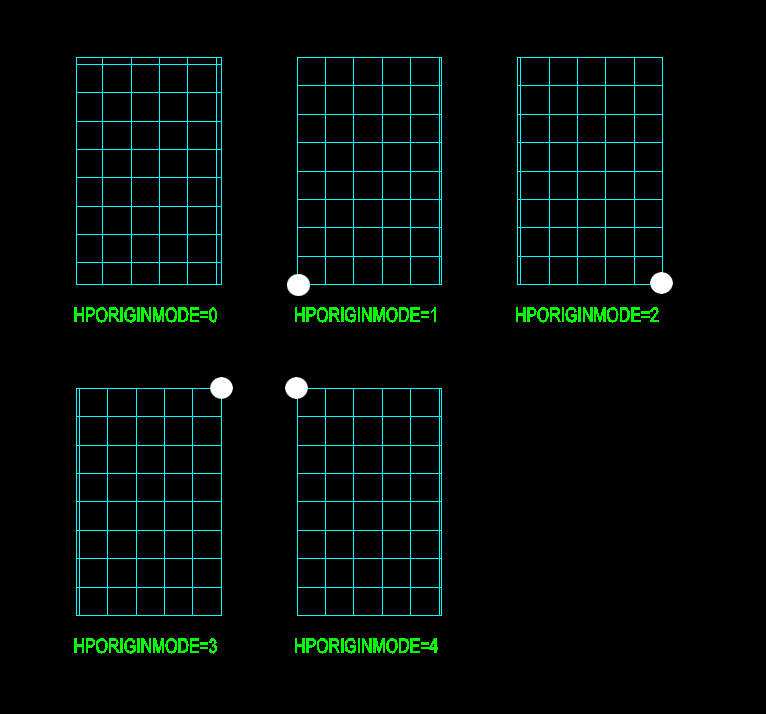
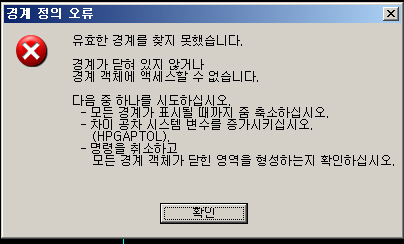
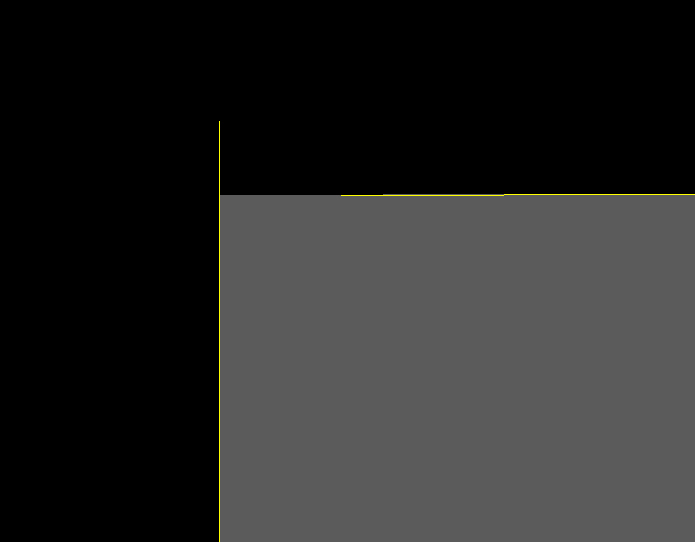
해치(Hatch)-2
두번째 해치내용입니다.